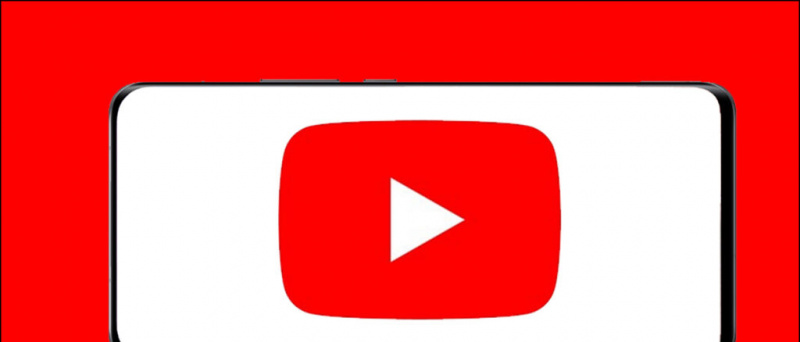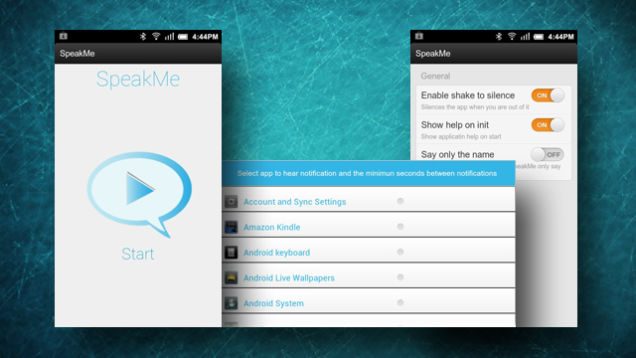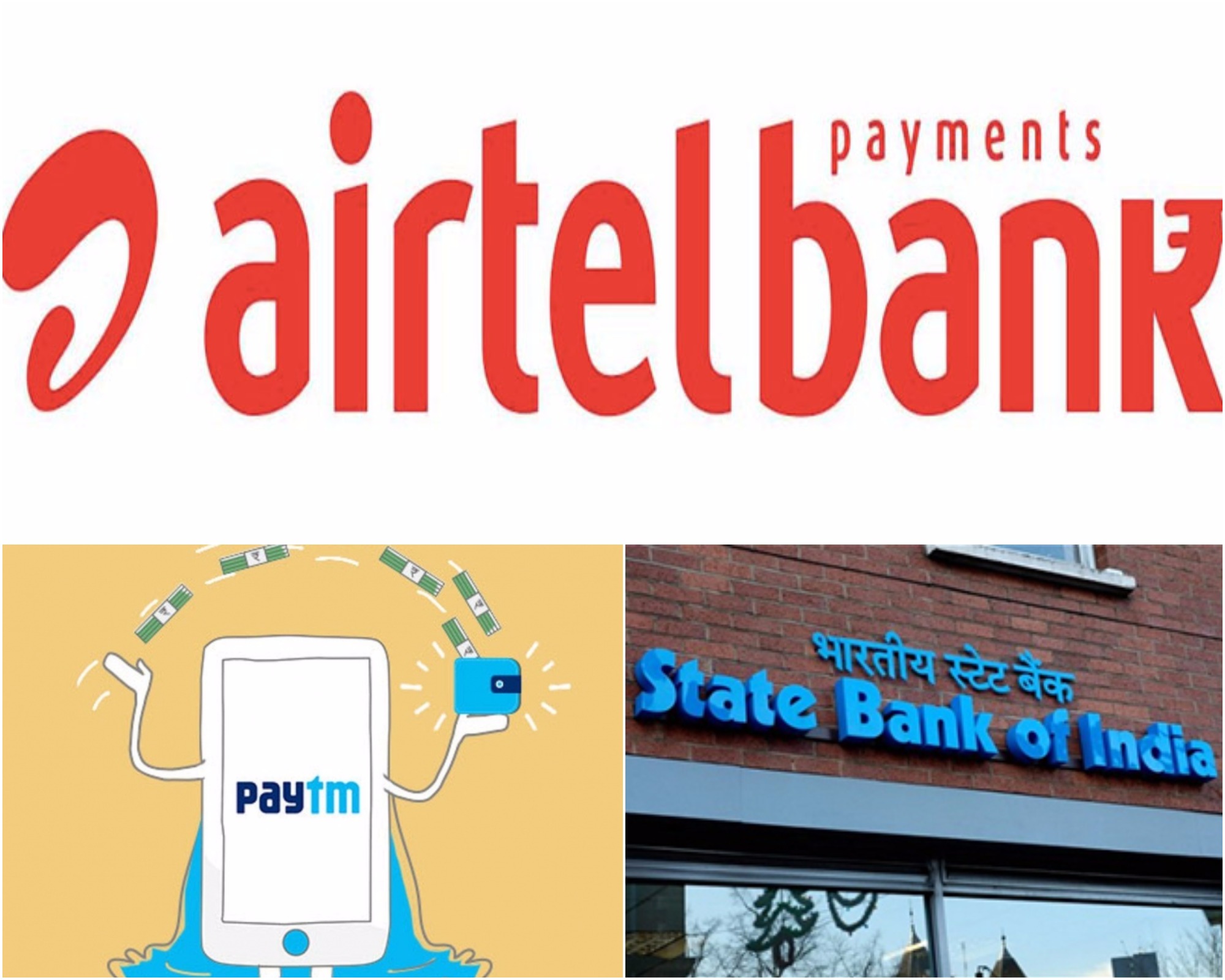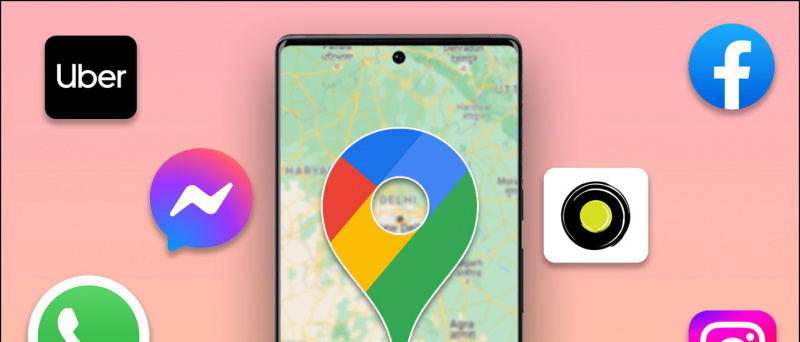AndroidスマートフォンでBluetoothデバイスへの接続に問題がありますか?イヤホンやスピーカーに何が起こったのか疑問に思う前に、電話のいくつかの基本的な修正を確認する必要があります。また、Bluetoothデバイスのバッテリーを必ず確認してください。ここでは、Androidの問題でBluetoothが機能しない問題を修正するための5つの方法と1つのボーナスのヒントを示しました。
また、読む| WiFiに接続されているがインターネットの問題がないAndroidを修正する方法
Zoomミーティングはどれくらいのデータを使用しますか
Androidの問題でBluetoothが機能しない問題を修正
目次
1.電話を再起動します

まず、BluetoothデバイスをAndroidに接続できない場合は、Bluetoothをオフにして、数秒後に再びオンにします。これが機能しない場合は、スマートフォンを再起動してください。メモリや他のアプリが原因で発生する問題が修正されます。
2.デバイスとペアを忘れる
以前にBluetoothデバイスをスマートフォンに接続したが、現在は接続されていない場合は、スマートフォンからデバイスを忘れてから、もう一度ペアリングする必要があります。これにより、スマートフォンのメモリからデバイスが削除されます。



1: に移動 設定 選択します 接続されたデバイス。
二: 探す 以前に接続されたデバイス 次に、をタップします 歯車アイコン Bluetoothデバイス名の横にあるデバイスの詳細ページを開きます。
3: ここで、削除アイコンをタップしてから デバイスを忘れる 確認ポップアップで。
なぜAmazonプライムは私に1ドルを請求したのですか
次に、Bluetooth設定ページに戻り、をタップします 「新しいデバイスのペア」 デバイスを再度ペアリングします。また、デバイスをペアリングモードに設定することを忘れないでください。
3.Bluetoothデバイスの詳細を確認します
ペアリングされたBluetoothデバイスは、そのデバイスに権限を付与していない可能性があるため、音声を再生したり電話をかけたりする権限がない場合があります。デバイスの詳細を確認するには、[接続されているデバイス]に移動し、横にある歯車のアイコンをタップします。デバイスが音声や通話などに接続できるかどうかを確認できます。



または、問題の原因となっている可能性があるため、他のBluetoothデバイスをリセットすることもできます。 Bluetoothデバイスをリセットするには、電源ボタンを数秒間押し続けるか、一部のデバイスでは電源ボタンと音量ボタンを同時に押し続けます。
4.Bluetooth設定をリセットします
上記のトリックを試しても、AndroidスマートフォンがBluetoothデバイスに接続できない場合は、WiFi、モバイル、Bluetoothの設定をリセットしてみてください。



1: に移動 設定 -> システム をタップします 高度な ドロップダウンボタン。
二: 選択する オプションのリセット 次にタップします Wi-Fi、モバイル、Bluetoothをリセットする 。
3: をタップします 設定をリセット 下のボタンをクリックして、求められたらスマートフォンのPINを入力してください。
この後、接続されているすべてのデバイスとその他の接続がスマートフォンから削除されます。その後、Bluetoothの接続を再試行できます。
5.スマートフォンを更新します
スマートフォンを更新すると、すべてのバグや不具合が修正されることがあります。これには、Bluetoothが機能しない問題も含まれます。に移動 [設定]-> [システム]-> [システムアップデート] 。ソフトウェアアップデートが利用可能な場合は、ダウンロードしてインストールします。
ボーナスのヒント

電話機を他のBluetoothデバイスに接続している場合、 距離 両方のデバイス間は 5メートルと10メートル 。これは、Bluetooth接続の推奨範囲です。
これらの方法で、BluetoothがAndroidの問題で機能しない問題を修正できます。それでもスマートフォンを他のBluetoothデバイスに接続できない場合は、ハードウェアが損傷している可能性があります。次に、スマートフォンのサービスセンターにアクセスして修正してください。
Zoomコールはどれくらいのデータを使用しますか
このようなヒントやコツについては、Gadgetstouse.comに注目し、 Youtube 。
Facebookのコメント